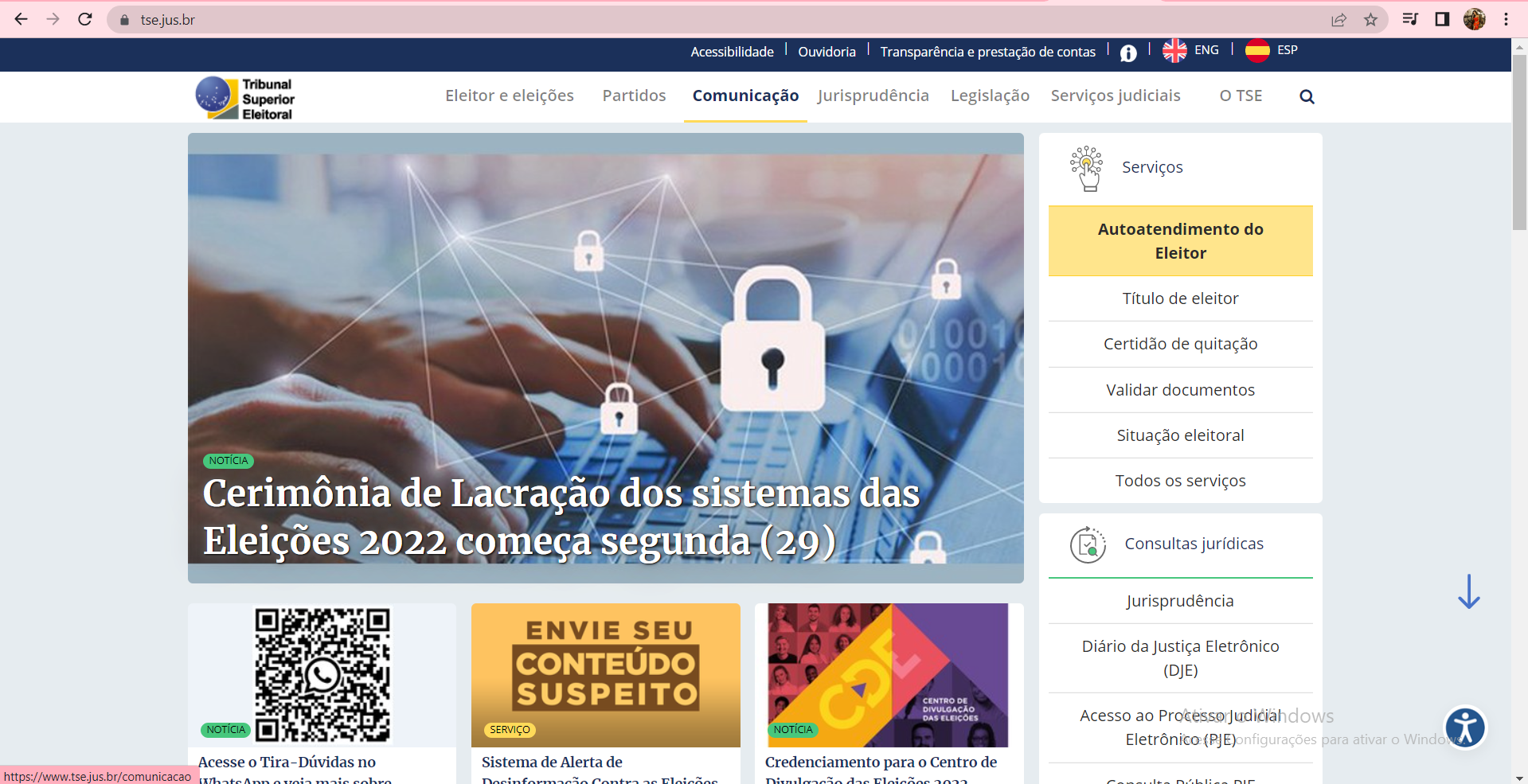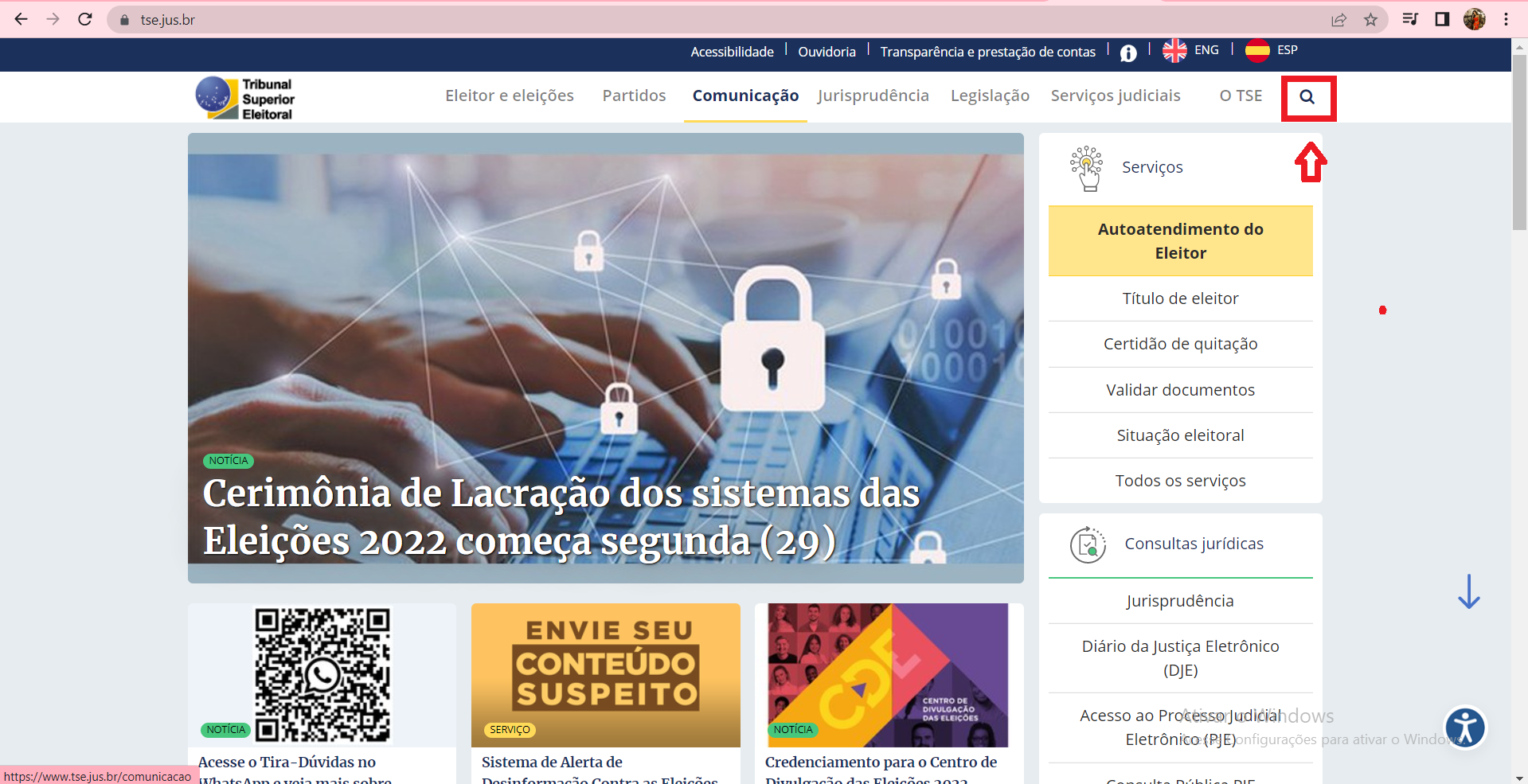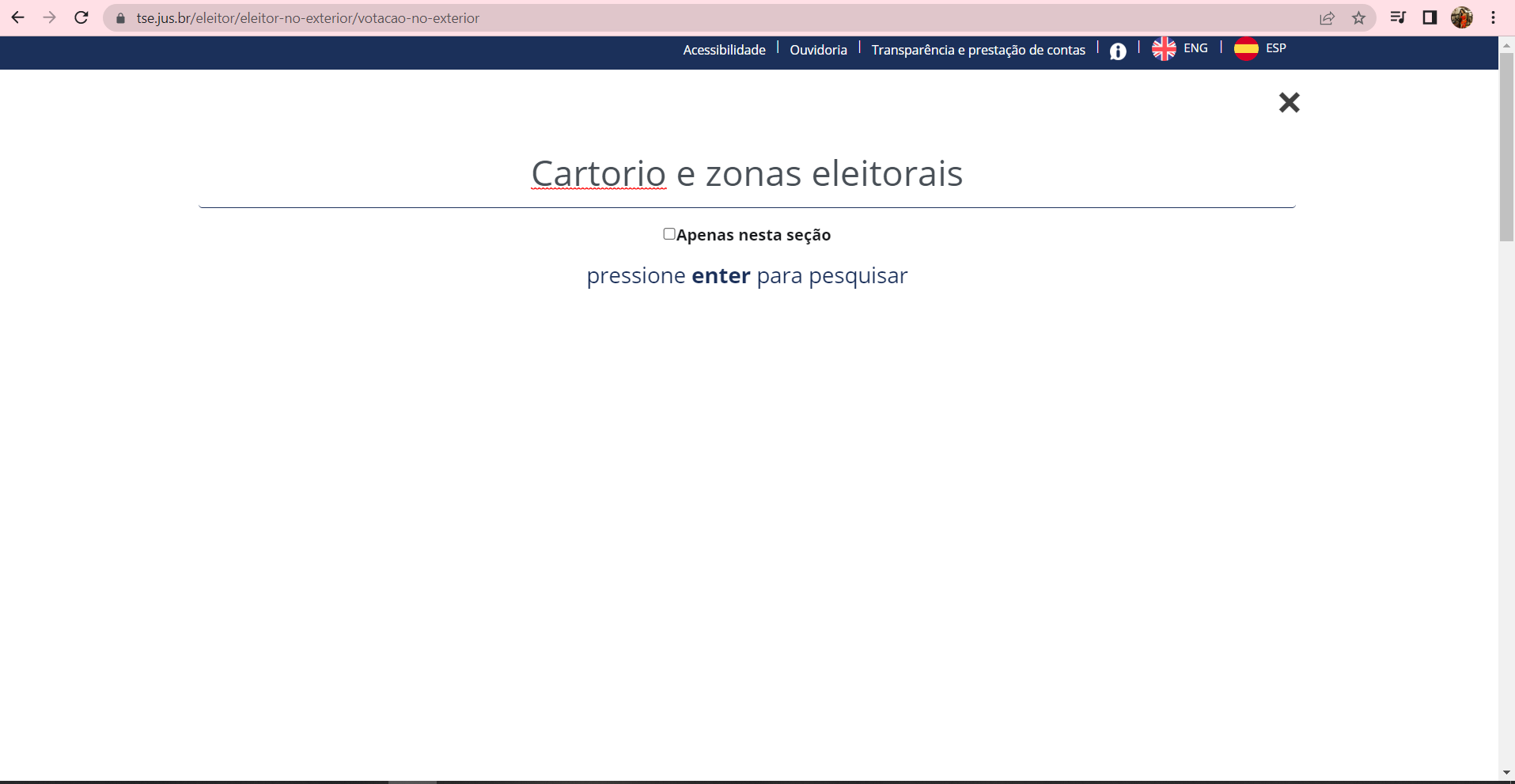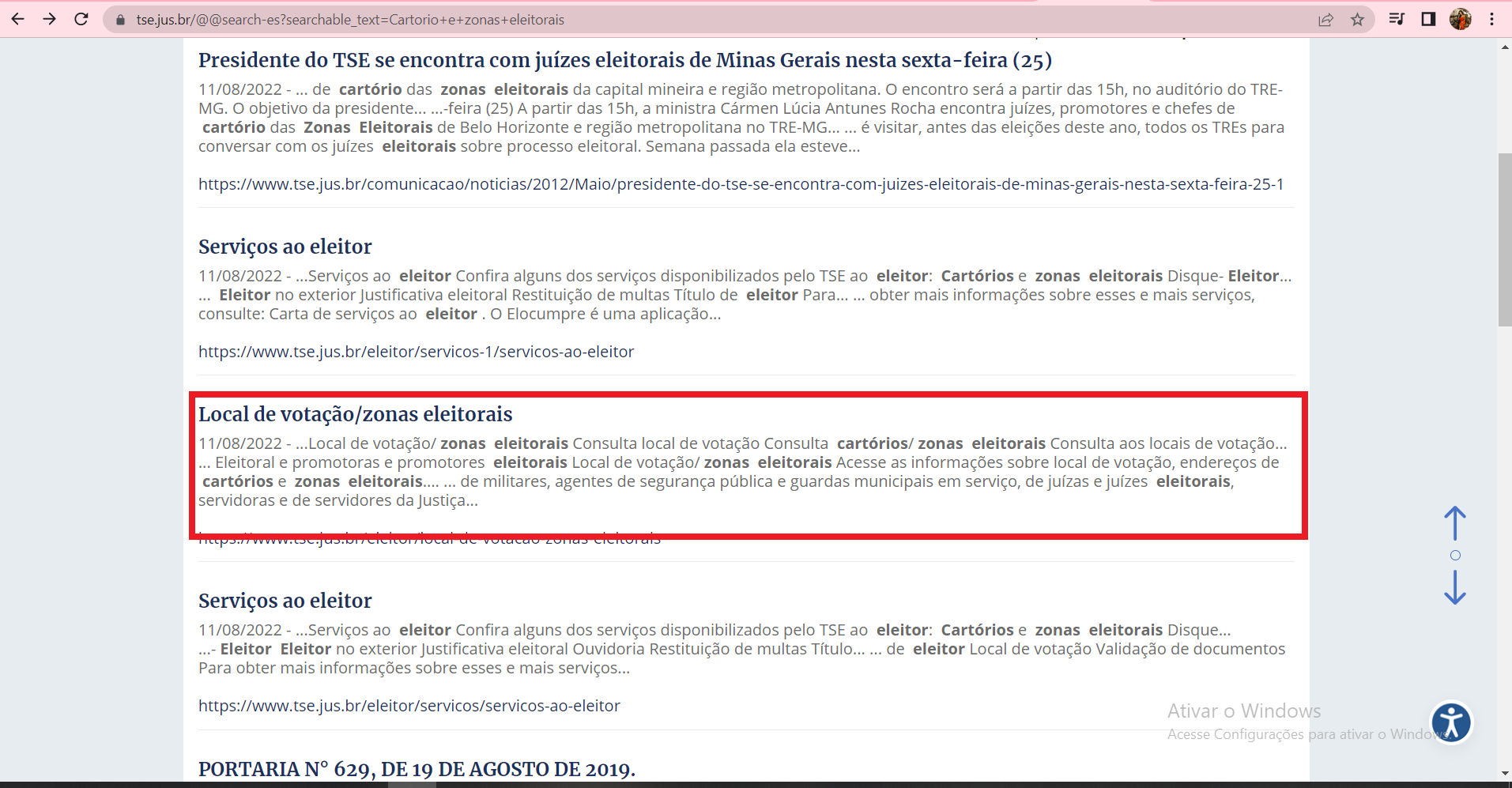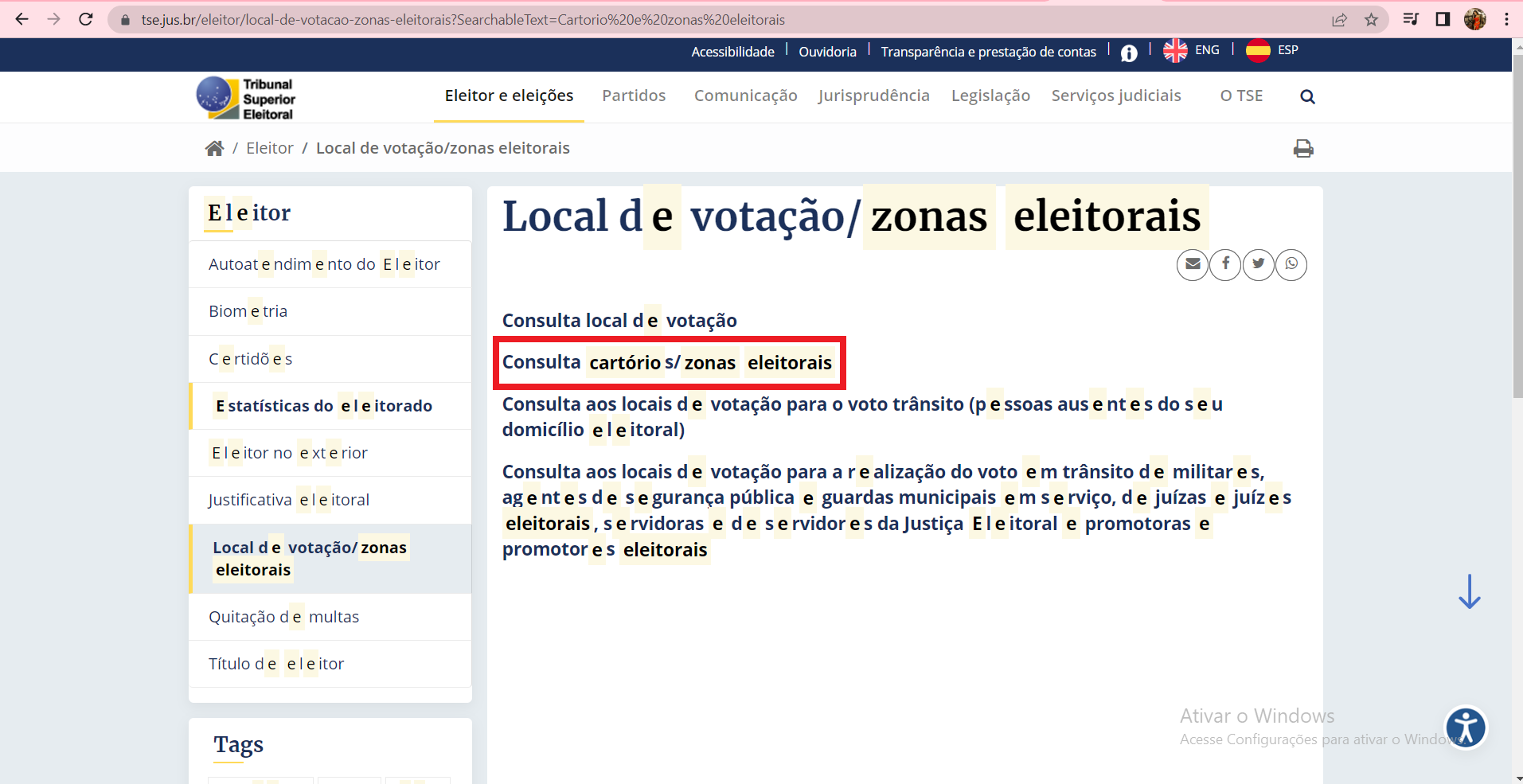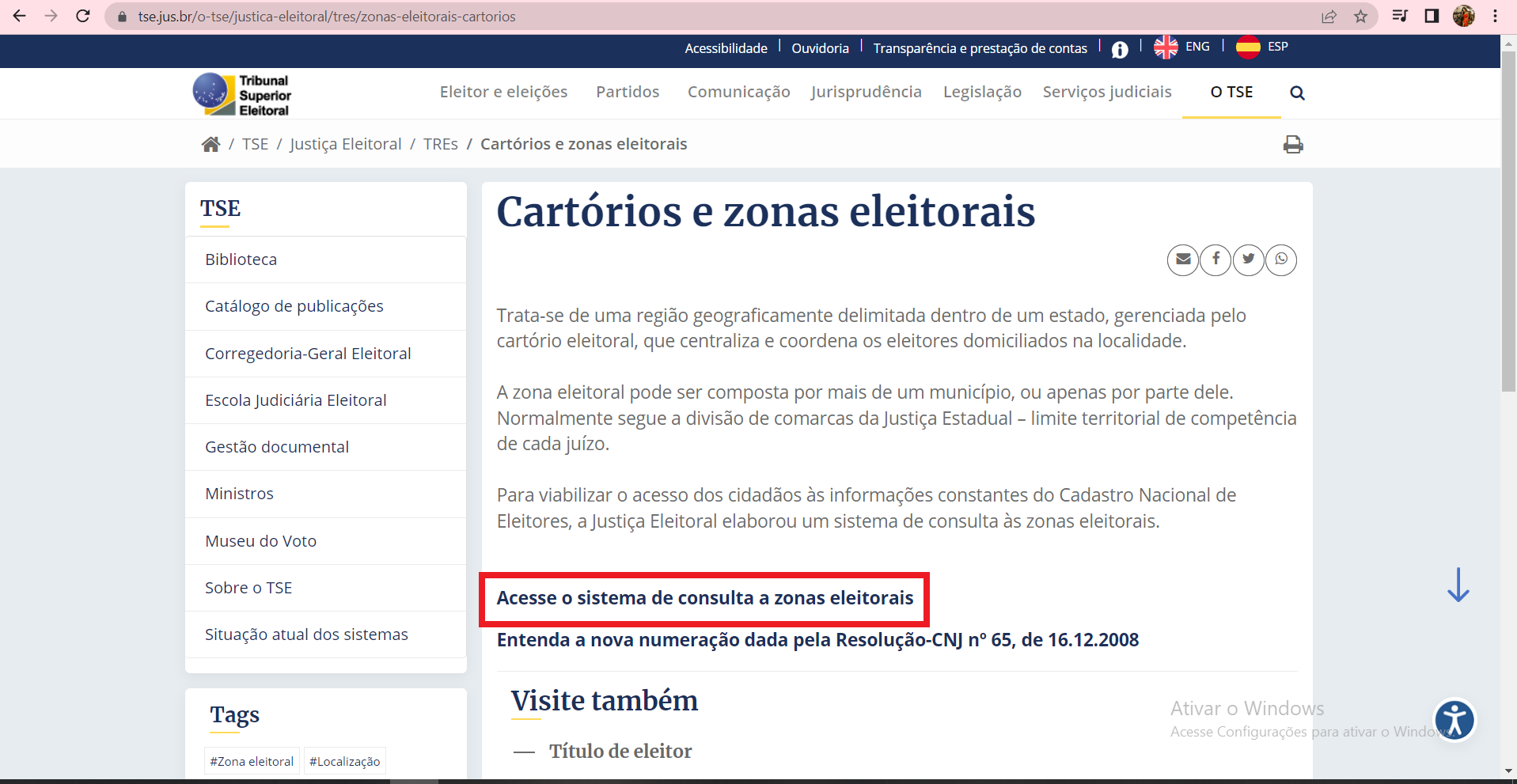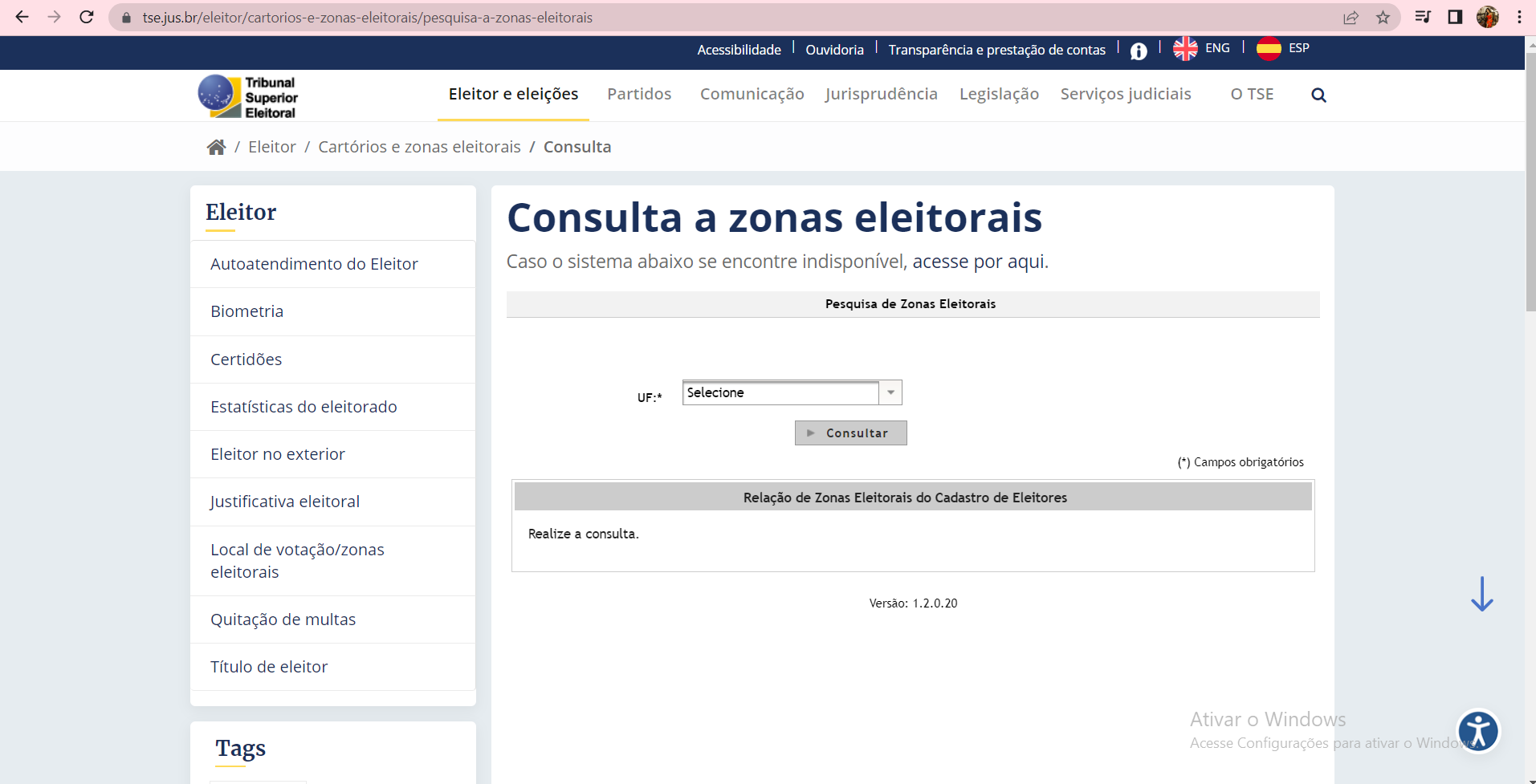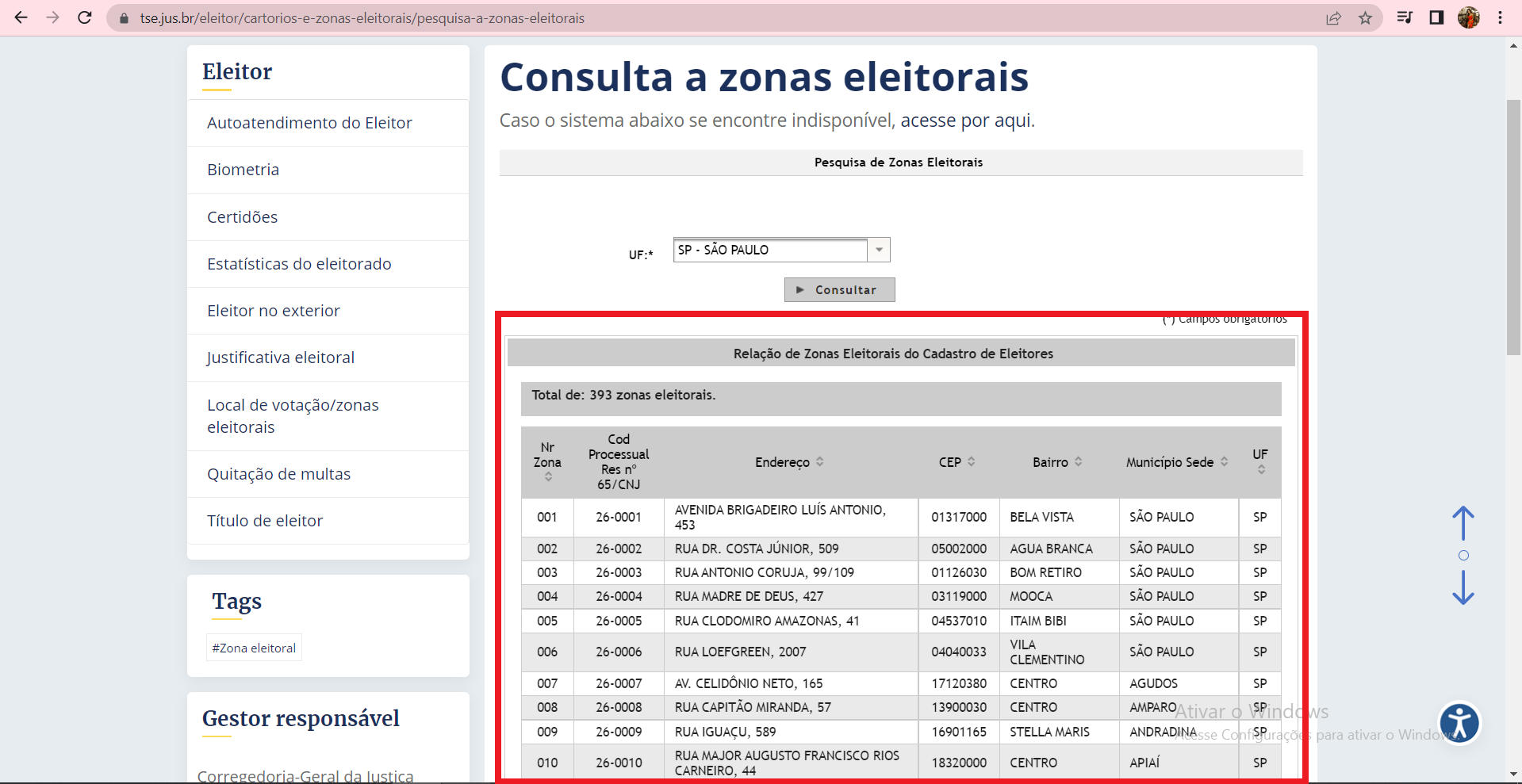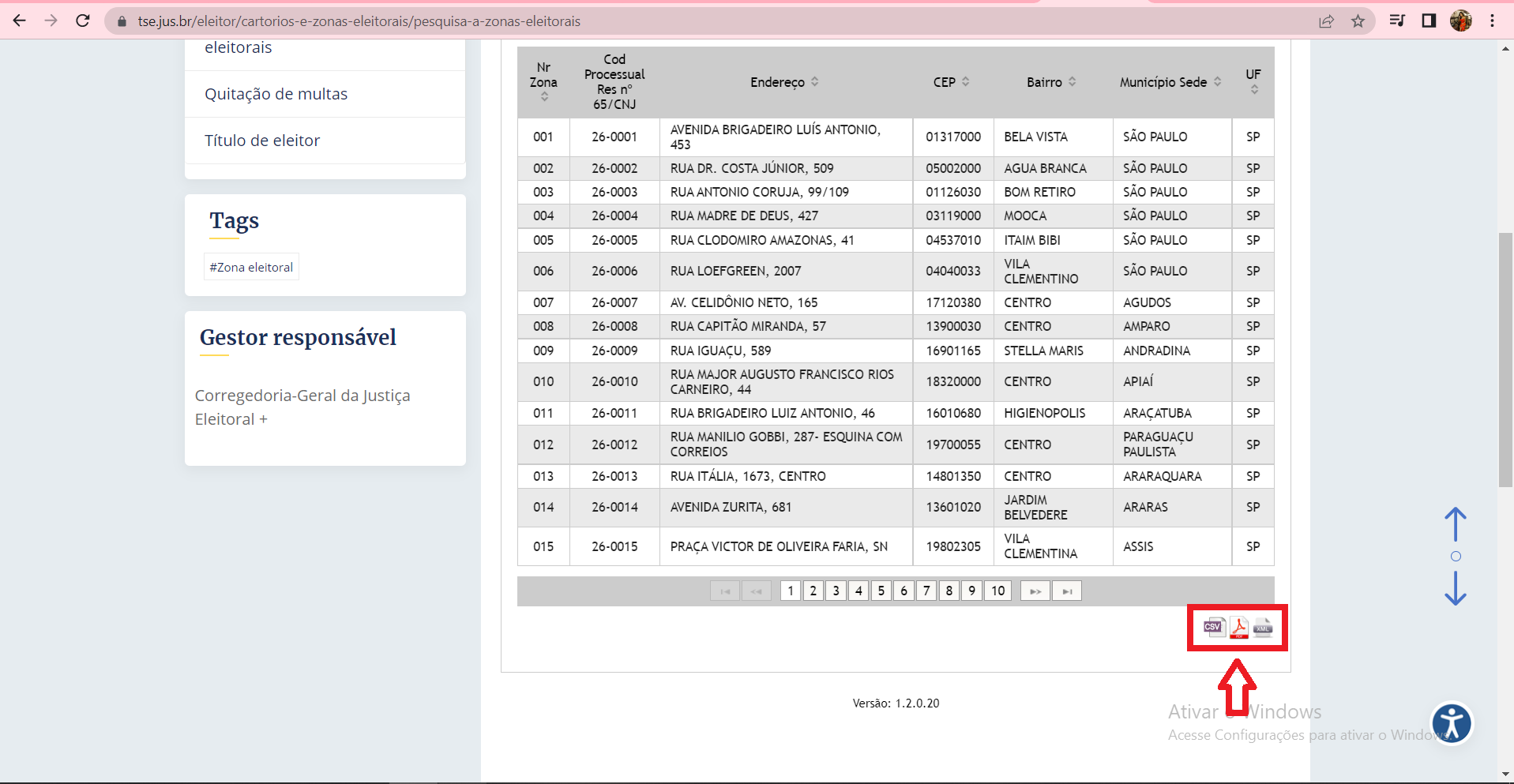Mudanças entre as edições de "Como localizar zona eleitoral"
De WikiAjuda
| Linha 12: | Linha 12: | ||
|style=Inserir imagem | |style=Inserir imagem | ||
|nivel=Não | |nivel=Não | ||
| − | |header= | + | |header=Entre no site Oficial do TSE |
|before image=Primeiro passo é '''acessar''' o site do <ref>[https://www.tse.jus.br/Site oficial] ''TSE''</ref> | |before image=Primeiro passo é '''acessar''' o site do <ref>[https://www.tse.jus.br/Site oficial] ''TSE''</ref> | ||
|file=1. passo.png | |file=1. passo.png | ||
| Linha 19: | Linha 19: | ||
|style=Inserir imagem | |style=Inserir imagem | ||
|nivel=Não | |nivel=Não | ||
| − | |header= | + | |header=Irá localizar a lupa de pesquisa |
|before image=Agora iremos localizar e clicar na '''lupa de pesquisa''' | |before image=Agora iremos localizar e clicar na '''lupa de pesquisa''' | ||
|file=2. passo.png | |file=2. passo.png | ||
| Linha 26: | Linha 26: | ||
|style=Inserir imagem | |style=Inserir imagem | ||
|nivel=Não | |nivel=Não | ||
| − | |header= | + | |header=Digitar no campo de pesquisa |
|before image=Você ira digitar Cartório e '''Zonas eleitorais''' | |before image=Você ira digitar Cartório e '''Zonas eleitorais''' | ||
|file=3. passo.png | |file=3. passo.png | ||
| Linha 33: | Linha 33: | ||
|style=Inserir imagem | |style=Inserir imagem | ||
|nivel=Não | |nivel=Não | ||
| − | |header= | + | |header=Selecionar a opção da pesquisa |
|before image=Depois de aparecer o resultado, iremos clicar no resultado da pesquisa assim como na imagem. | |before image=Depois de aparecer o resultado, iremos clicar no resultado da pesquisa assim como na imagem. | ||
|file=4. passo.png | |file=4. passo.png | ||
| Linha 40: | Linha 40: | ||
|style=Inserir imagem | |style=Inserir imagem | ||
|nivel=Não | |nivel=Não | ||
| − | |header= | + | |header=Clicar na segunda opção |
|before image=Agora, iremos clicar na segunda opção onde aparecerá o campo desejado | |before image=Agora, iremos clicar na segunda opção onde aparecerá o campo desejado | ||
| − | |file=5 | + | |file=5- passo.png |
}} | }} | ||
{{New section | {{New section | ||
|style=Inserir imagem | |style=Inserir imagem | ||
|nivel=Não | |nivel=Não | ||
| − | |header= | + | |header=Clicar no primeiro endereço abaixo |
|before image=Logo depois, aparecerá uma tela com um enunciado com algumas informações e logo abaixo terá uma opção, apenas clicar nas mesma. | |before image=Logo depois, aparecerá uma tela com um enunciado com algumas informações e logo abaixo terá uma opção, apenas clicar nas mesma. | ||
|file=6. passo.png | |file=6. passo.png | ||
| Linha 54: | Linha 54: | ||
|style=Inserir imagem | |style=Inserir imagem | ||
|nivel=Não | |nivel=Não | ||
| − | |header= | + | |header=Preencha com a UF do se estado |
|before image=Este é o campo que estávamos procurando, nele você irá preencher com a UF do seu estado, assim como exemplo. | |before image=Este é o campo que estávamos procurando, nele você irá preencher com a UF do seu estado, assim como exemplo. | ||
|file=7. passo.png | |file=7. passo.png | ||
| Linha 61: | Linha 61: | ||
|style=Inserir imagem | |style=Inserir imagem | ||
|nivel=Não | |nivel=Não | ||
| − | |header= | + | |header=Procure por sua respectiva Zona Eleitoral |
|before image=Agora localize sua zona eleitoral. | |before image=Agora localize sua zona eleitoral. | ||
|file=8. passo.png | |file=8. passo.png | ||
| Linha 68: | Linha 68: | ||
|style=Inserir imagem | |style=Inserir imagem | ||
|nivel=Não | |nivel=Não | ||
| − | |header= | + | |header=Salve o arquivo nos formatos disponíveis |
|before image=Um pouco abaixo da tabela tem algumas opções que possa também salvar toda a tabela nos formatos CSV, PDF e XML | |before image=Um pouco abaixo da tabela tem algumas opções que possa também salvar toda a tabela nos formatos CSV, PDF e XML | ||
|file=9. passo.png | |file=9. passo.png | ||
Edição das 04h03min de 27 de agosto de 2022
Educativo / Fácil
Criada 27 ago 2022 por Juliana
Esta página foi editada pela última vez à(s) 12:26 de 17 set 2022 por Juliana.
Índice
- 1 Como localizar zona eleitoral
- 2 Entre no site Oficial do TSE
- 3 Irá localizar a lupa de pesquisa
- 4 Digitar no campo de pesquisa
- 5 Selecionar a opção da pesquisa
- 6 Clicar na segunda opção
- 7 Clicar no primeiro endereço abaixo
- 8 Preencha com a UF do se estado
- 9 Procure por sua respectiva Zona Eleitoral
- 10 Salve o arquivo nos formatos disponíveis
Como localizar zona eleitoral
As Zonas Eleitorais tem um papel muito importante pois em cada município dependendo da quantidade de habitante na região deverá ter ao menos uma zona eleitoral. Nelas será realizado atualização de cadastro ou até mesmo a transferência do próprio título de eleitor. Abaixo mostraremos encontrar a Zona mais próxima de sua região.
Entre no site Oficial do TSE
Primeiro passo é acessar o site do [1]
Selecionar a opção da pesquisa
Clicar no primeiro endereço abaixo
Preencha com a UF do se estado
Salve o arquivo nos formatos disponíveis
Atenção
Antes de ir na sua zona eleitoral certifique-se dos horários de atendimento e quais documentos necessários.